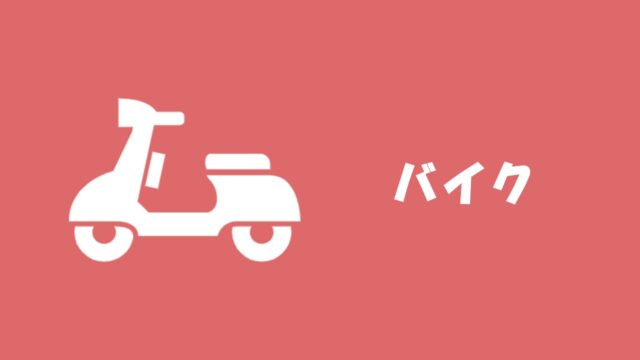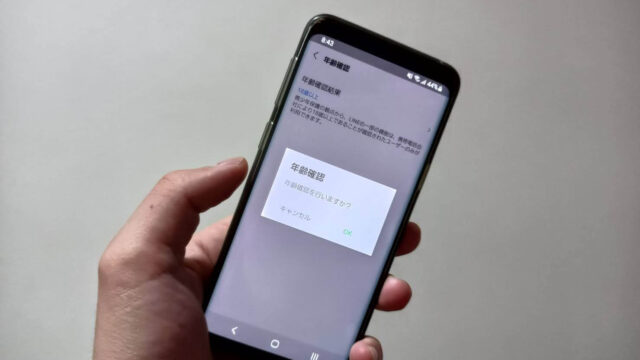✓読者の悩み
・楽天モバイルに繋がっているか知りたい
・楽天モバイルに繋がらない時の対処法を知りたい
・実際のユーザーの感想を知りたい
みなさんこんにちは、ヒトシ(@hitoshi_tochigi)です。今回は上記の悩みについてお答えします。
✓本記事の内容
・繋がっている回線の確認方法
・繋がらない時の対処法
・実際に使用してみての感想
✓本記事の信頼性
この記事を書いている著者は、2021年2月から楽天モバイルをメイン機として利用しています。生活拠点は栃木県です。
そんな私が楽天回線に繋がっていない時に実際に行っている対処法やユーザーとしての感想を述べましたので参考になりましたら幸いです
繋がっている回線の確認方法

楽天モバイルを利用している方は、「楽天回線」と「パートナー回線」を利用することになります。
楽天回線は、楽天モバイルの独自回線です。一方のパートナー回線は、auから電波を借りて利用しています。
現状、楽天回線は随時更新中ですが、人口の少ない市町村や街の中心から離れたエリアなどではパートナー回線を利用しているのが現状です。
そんな中まずは、自分の今いる場所が回線エリアに含まれているのか確認する必要があります。
確認の方法としましては、楽天モバイル公式サイトから確認出来ます。手順としては以下の通りです。
楽天モバイルサイトホーム
↓
メニュー
↓
通信・エリア
↓
現在を選択
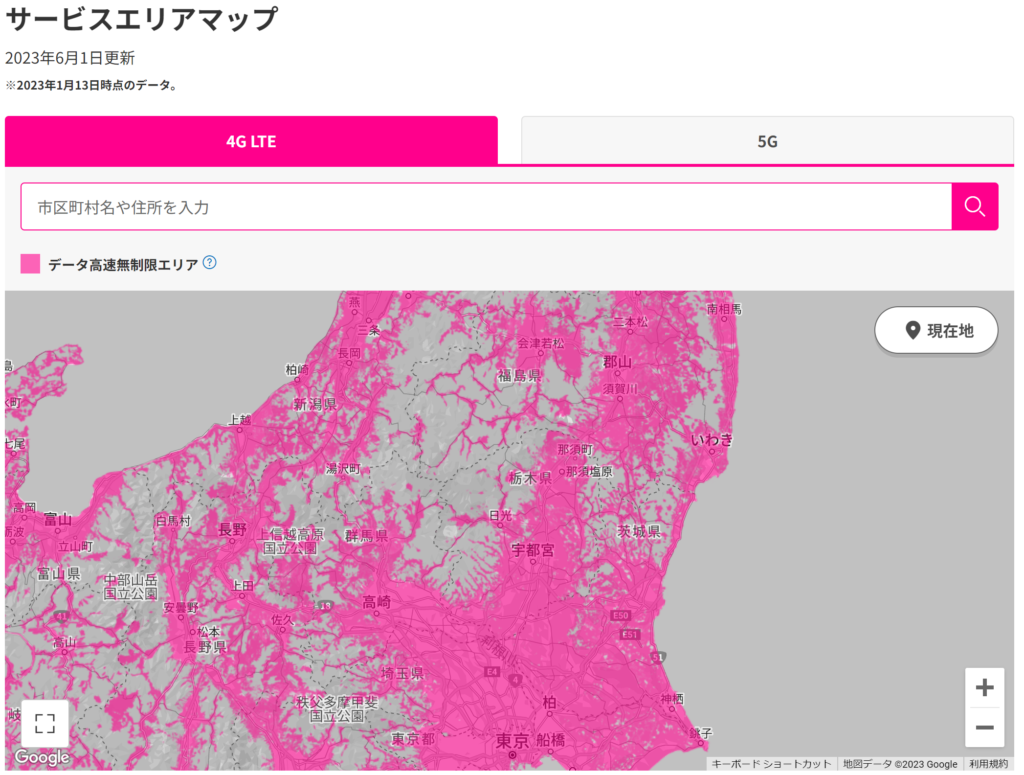
すると4GLTEエリアと5Gエリアの対応済み箇所がわかります。
現在地機能が使えるのでそれを利用すると今の居場所の回線状況がわかって便利です。
繋がらない時の対処法
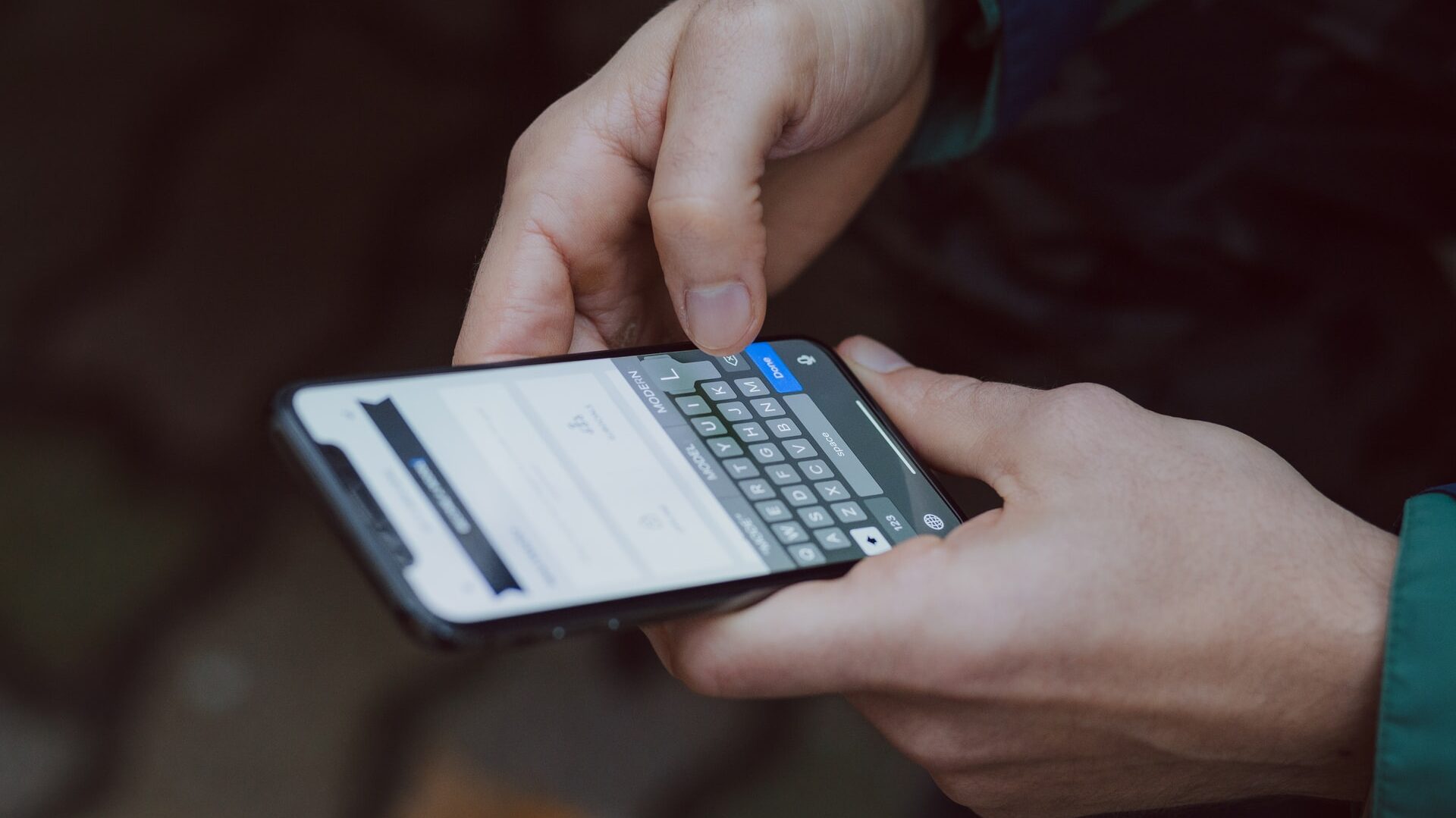
ここからは、楽天モバイルエリアにお住まいなのに繋がらない場合の対処法をお伝えします。これらの方法は、一部は楽天公式サイトでも推奨されていますので1度試してみて下さい。
1.機内モードに入れる
2.再起動する
3.ベランダや窓際に置いてみる
4.スマホの設定で通信回線をつなぎ直す
機内モードに入れる
普段まず利用する対処法で1番行っているのが1度機内モードにしてつなぎ直すということです。これは楽天公式で紹介されている方法です。
機内モードにすることによって、1度スマホが電波を探し直すので楽天回線に繋がることがあります。
再起動する
2つ目の方法が再起動や1度シャットダウンすることです。これも楽天公式で紹介されています。
しかしこれは、個人的には、前で述べた機内モードに入れる方法とさほど効果が変わらないと感じています。
結局、機内モードと同じく通信を繋ぎ直す作業になります。また再起動は、起動までに時間がかかりますが機内モードなら早く対処出来ます。
ベランダや窓際に置いてみる
どうしても室内ですと場所によっては、電波の悪いところがあります。
そういう時に比較的電波の良いとされているベランダや窓際付近に置いておくと繋がる事がよくあります。
著者は、現在Rakuten Handをメイン機として他の端末の通信もこのRakuten Handのデザリング機能を利用していますのでよくこの方法を実践しています。
スマホの設定で通信回線をつなぎ直す
最後は、スマホの設定で通信回線を選び直すことです。
スマホの機種によって、設定の仕方が違うかもしれませんが、著者が使っているGalaxcyシリーズでは、設定を開いたら、
「接続」⇒「モバイルネットワーク」⇒「ローミング設定」⇒「通信事業者」⇒「自動選択」
で設定ができますのであなたのお持ちのスマホの参考にしてください。
実際に使用してみての感想

回線の繋がりやすさには、住んでいる場所の影響はあります。
それを踏まえて参考までにまず著者の生活環境は、以下に示します。
使用機器:Galaxcy S9
地域:栃木県
最寄り駅から徒歩10分のアパート(2階建て)の2階
回線に関しては、回線エリア内でしたら基本的に問題なく繋がっています。
通信速度は、30~70Mbps程出ていますので普段の生活において十分な通信速度が出ています。
補足:通話品質に関して
楽天モバイルは、アプリの楽天リンクアプリを利用すると通話料が基本すべて無料になります(一部例外あり)。
しかし、この通話品質は、正直あまりよくありません。
今まで通話中に起きた問題を以下にまとめました。
実際の所ライン通話の品質が楽天モバイルより良く感じます。そのため、友達とかはライン通話を使うことが多いです。
以上となります。
当ブログ「お金に困らないブログ」では、様々な記事を書いていますので是非ホーム画面から他の記事もご覧ください。
Twitter、Facebookやってます。是非フォローお願いします!